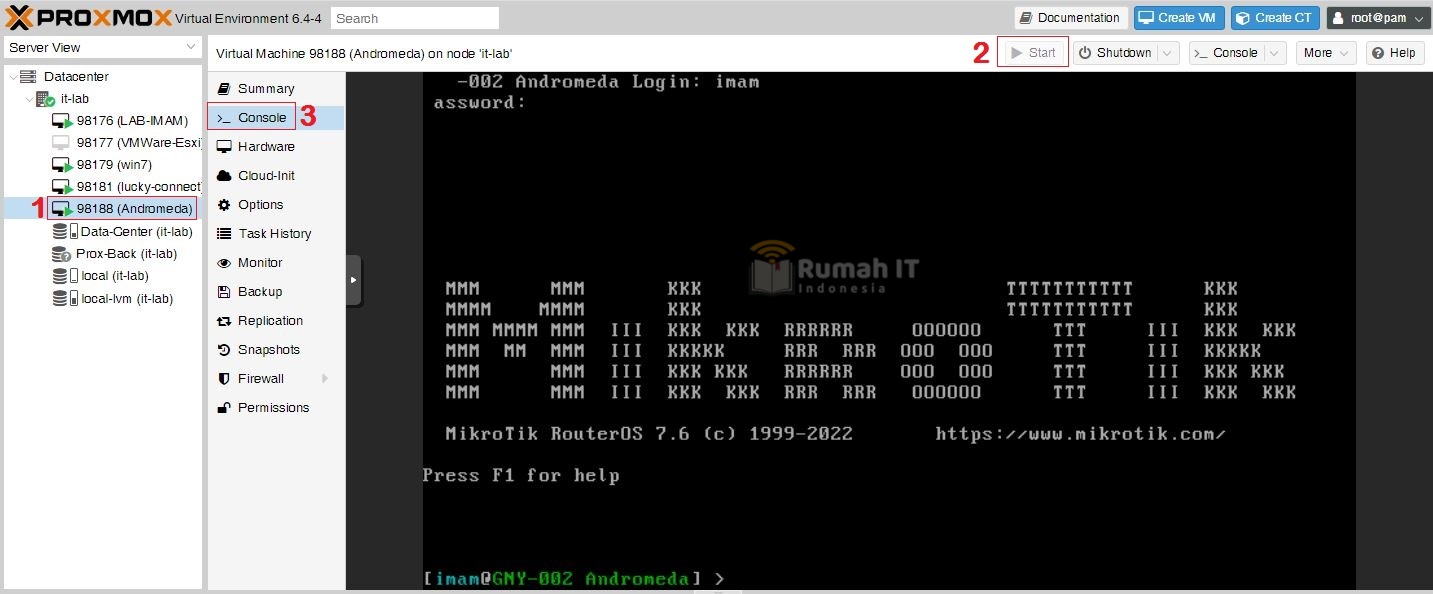Instal MikroTik CHR di Proxmox VE

Cloud Hosted Router (CHR) adalah versi RouterOS yang dikhususkan untuk dijalankan sebagai mesin virtual. CHR mendukung arsitektur x86 64-bit dan dapat digunakan di sebagian besar hypervisor populer seperti VMWare, Hyper-V, VirtualBox, KVM, dan lainnya. CHR memiliki fitur RouterOS lengkap yang diaktifkan secara default tetapi memiliki model lisensi yang berbeda dari versi RouterOS lainnya.
CHR bisa kita instal di proxmox virtual environment (PVE) sebagai virtual machine. Sebelum kita melakukan instalasi CHR di proxmox, mari kita ketahui persyaratan server minimal.
Persyaratan minimal:
- Versi paket: RouterOS v6.34 atau yang lebih baru
- Host CPU: 64-bit dengan dukungan virtualisasi RAM: 128MB atau lebih
- Disk: ruang disk 128MB untuk hard drive virtual CHR (Maks: 16GB)
- Versi paket: RouterOS v6.34 atau yang lebih baru
- Host CPU: 64-bit dengan dukungan virtualisasi RAM: 128MB atau lebih
- Disk: ruang disk 128MB untuk hard drive virtual CHR (Maks: 16GB)
1. Download File Image CHR
Pertama kita download dulu file CHR di website resmi MikroTik. Disana ada beberapa pilihan versi, kita pilih versi yang sudah stable. Untuk formatnya pilih yang Raw disk image. Setelah download ekstrak file tersebut sampai kita mendapatkan format .img . |
| Download MikroTik CHR |
2. Upload Image ke Proxmox
Upload file image CHR ke penyimpanan proxmox. Ada beberapa ruang penyimpanan di proxmox, di contoh ini saya akan menggunakan disk local. Klik local --> ISO Images --> Upload. |
| Upload file image CHR |
3. Buat VM Kosongan Tanpa OS
Setelah menyiapkan file image, buat VM baru tanpa OS. Untuk spesifikasinya sesuaikan saja dengan kebutuhan. Pada bagian hardisk saya akan menggunakan format RAW dan karena ini hanya digunakan untuk OS MikroTik saja maka untuk hardisknya saya alokasikan cukup 2GB saja.Setelah VM dibuat, tidak perlu di start dulu biarkan saja.
 |
| Membuat VM baru tanpa OS |
4. Cara Instal CHR di Proxmox
Ada dua cara yang bisa kita lakukan untuk menginstal CHR di proxmox yaitu dengan menggunakan DD Tool dan QM Importdisk .Menggunakan DD Tool
Kita akan menimpa/meng copy/memasukkan image CHR yang telah kita download kedalam disk virtual yang telah kita buat di virtual mesin tadi. Pastikan anda mengetahui lokasi file Img CHR dan Disk VM CHR. Gunakan perintah pwd dan ls untuk mengecek nya.Lokasi file ISO CHR di proxmox :
/var/lib/vz/template/iso
Lokasi Disk VM di proxmox (Local) :
/var/lib/vz/images/{ID VM}
Lokasi Disk VM di proxmox (Local-lvm) :
/dev/pve
dd if=lokasi-file-img bs=1024 of=lokasi-disk-vm
Contoh perintah bisa dilihat di gambar ini :
 |
| Instal MikroTik CHR di Proxmox dengan DD Tool |
Menggunakan QM Importdisk
Kita juga bisa merestore imange mikrotik CHR yang telah kita download dari website official mikrotik kedalam VM. Nantinya akan muncul disk baru hasil restore yang harus kita attach/tambahkan manual ke VM agar bisa digunakan.
Install mikrotik CHR kedalam disk dari VM 108 (sesuaikan dengan punya anda) menggunakan perintah :
Install mikrotik CHR kedalam disk dari VM 108 (sesuaikan dengan punya anda) menggunakan perintah :
qm importdisk {ID VM} {lokasi-file-img} {storage-vm}
Storage lokasi VM anda diinstall bisa dicek di menu hardware , lalu perhatikan dibagian harddisk.
 |
| Import CHR ke proxmox dengan QM Importdisk |
Tambahkan/Attach Disk Hasil Import
Disk default VM dari hasil setup pembuatan VM adalah vm-xxx-disk-0, setelah kita lakukan import akan muncul disk baru vm-xxx-disk-1 dan seterusnya. Disk hasil import juga muncul di bagian hardware dari VM kita dengan label unused disk.
Selanjutnya kita bisa menggunakan winbox untuk melakukan remot MikroTik dan memulai konfigurasi dasar. Selamat mencoba .
Unused disk ini harus kita tambahkan agar bisa dipakai untuk booting. Caranya cukup klik 2x pada unused disk hasil import > bus/device pilih sata > lalu klik add.
 |
| Attach Dik hasil import |
Ubah Boot Squence
Jika kita langsung menghidupkan VM, mikrotik tidak akan booting karena sebelum nya perlu diset urutan booting nya. Kita harus arahkan agar VM booting menggunakan disk hasil import yang telah kita attach sebelum nya.
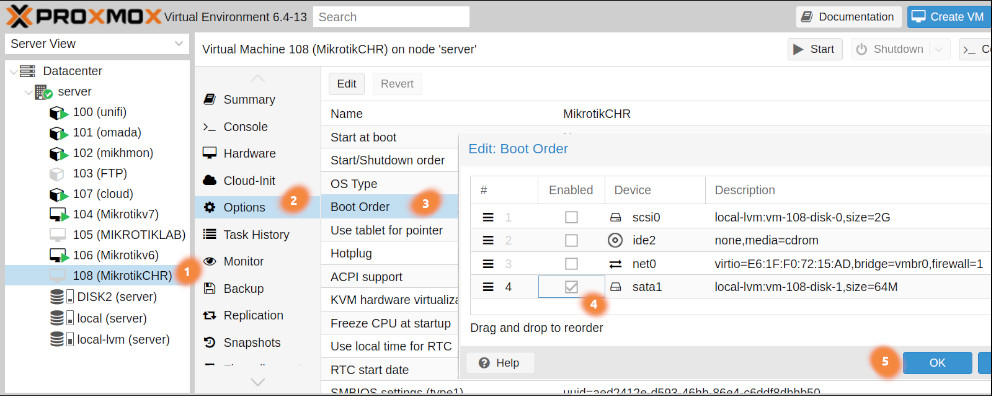 |
| Mengatur Boot Order pada Proxmox |
5. Start VM Mikrotik CHR
Posisi VM CHR (108) yang kita buat masih dalam keadaan mati/off warna abu-abu, untuk menghidupkan nya cukup klik pada VM 108 lalu klik Start (kanan atas). Klik pada menu Console untuk melihat tampilan layar VM mikrotik CHR.
Jika sukses akan ada tampilan/promt login mikrotik. Login dengan user admin, password nya kosong.
Selanjutnya kita bisa menggunakan winbox untuk melakukan remot MikroTik dan memulai konfigurasi dasar. Selamat mencoba .